
- •Главное меню
- •Меню File (Файл)
- •Меню Edit (Правка)
- •Меню Tools (Инструменты)
- •Меню Group (Группировка)
- •Меню Views (Вид)
- •Меню Create (Создание)
- •Меню Modifiers (Модификаторы)
- •Меню reactor
- •Меню Animation (Анимация)
- •Меню Graph Editors (Графические редакторы)
- •Меню Customize (Настройка)
- •Меню maxScript
- •Меню Help (Справка)
- •Панели инструментов
- •Главная панель инструментов
- •Плавающие панели инструментов
- •Окна проекций
- •Командная панель
- •Вкладка Modify (Изменение)
- •Вкладка Hierarchy (Иерархия)
- •Вкладка Motion (Движение)
- •Вкладка Display (Отображение)
- •Вкладка Utilities (Утилиты)
- •Подключаемые модули
- •Настройка программы
- •Настройка параметров программы
- •Вкладка General (Общие)
- •Вкладка Files (Файлы)
- •Вкладка Viewports (Окна проекций)
- •Вкладка Gamma and lut (Гамма и таблица соответствия)
- •Вкладка Rendering (Визуализация)
- •Вкладка Animation (Анимация)
- •Вкладка Modify (Изменение)
- •Вкладка Hierarchy (Иерархия)
- •Вкладка Motion (Движение)
- •Вкладка Display (Отображение)
- •Вкладка Utilities (Утилиты)
- •Подключаемые модули
- •Настройка программы
- •Настройка параметров программы
- •Вкладка General (Общие)
- •Вкладка Files (Файлы)
- •Вкладка Viewports (Окна проекций)
- •Вкладка Gamma and lut (Гамма и таблица соответствия)
- •Вкладка Rendering (Визуализация)
- •Вкладка Animation (Анимация)
- •Объекты сеток Безье
- •Nurbs-объекты
- •Источники света и камеры
- •Вспомогательные объекты
- •Объемные деформации
- •Дополнительные инструменты
- •Создание объектов сцены
- •Интерактивный
- •При помощи ввода значений параметров
- •При помощи сетки
- •Параметрические объекты
- •Объекты форм
- •Создание составных объектов
- •Создание источников света
- •Создание камер
- •Модификаторы геометрии
- •Lathe (Вращение вокруг оси)
- •Extrude (Выдавливание)
- •Bend (Изгиб)
- •Twist (Скручивание)
- •Edit Mesh (Редактирование поверхности)
- •Noise (Шум)
- •Глава 3 Материалы и текстуры
- •Окно Material Editor (Редактор материалов)
- •Ячейки образцов материалов
- •Интерфейс окна Material Editor (Редактор материалов)
Вкладка Modify (Изменение)
Параметры объекта, появляющиеся при его построении на вкладке Create (Создание) командной панели, становятся недоступными после выбора другого объекта или деактивизации кнопки построения объекта. Для продолжения редактирования созданного примитива следует воспользоваться вкладкой Modify (Изменение) командной панели (рис. 1.23).
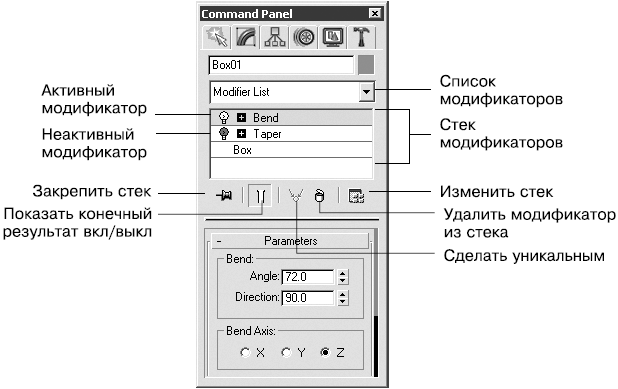
Рис. 1.23. Вкладка Modify (Изменение) командной панели
Выделив объект и перейдя на эту вкладку, вы вновь увидите свиток с параметрами для редактирования.
Кроме изменения параметров примитива, вкладка Modify (Изменение) командной панели позволяет назначать модификаторы выделенному объекту или группе объектов. В последнем случае к каждому объекту применяется образец модификатора.
В верхней части вкладки Modify (Изменение) командной панели постоянно отображается строка с именем выделенного объекта и поле с образцом цвета, а немного ниже – раскрывающийся список Modifier List (Список модификаторов), содержащий модификаторы, доступные для применения к выделенному объекту.
ПРИМЕЧАНИЕ
Модификаторы можно также применять к объектам, используя команды главного меню Modifiers (Модификаторы) (см. выше).
Содержимое нижней части области свитков вкладки Modify (Изменение) командной панели меняется в зависимости от типа выделенных объектов и выбранных модификаторов.
В стеке модификаторов, который расположен под списком модификаторов, показано все, что происходит с объектом. Он отображает все модификаторы, примененные к выделенному объекту сцены, позволяет вернуться к настройкам любого модификатора и изменить его параметры, поменять местами расположение модификаторов в стеке или удалить их.
Под стеком модификаторов расположены кнопки, предназначенные для управления стеком. В их число входят Pin Stack (Закрепить стек), Show end result on/off toggle (Показать конечный результат вкл/выкл), Make unique (Сделать уникальным), Remove modifier from the stack (Удалить модификатор из стека), Configure Modifier Sets (Изменить набор модификаторов).
Рассмотрим порядок применения модификаторов к объектам сцены на примере модификатора Bend (Изгиб).
1. Постройте параметрический объект Box (Параллелепипед) одним из способов, описанных выше.
2. Не снимая выделение с построенного объекта, в свитке Parameters (Параметры) вкладки Create (Создание) командной панели увеличьте значение параметра Height Segs (Количество сегментов по высоте) до 20.
3. Перейдите на вкладку Modify (Изменение) командной панели и выберите из списка модификаторов строку Bend (Изгиб).
4. В свитке Parameters (Параметры) подберите желаемые значения параметров Angle (Угол) и Direction (Направление), задающих величину изгиба и угол поворота габаритного контейнера модификатора.
На рис. 1.24, слева показан объект Box (Параллелепипед), преобразованный при помощи модификатора Bend (Изгиб), а на рис. 1.24,справа – фрагмент вкладки Modify (Изменение) командной панели со стеком модификаторов и настройками модификатора Bend (Изгиб).
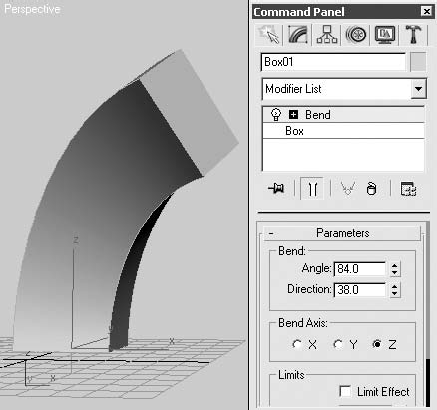
Рис. 1.24. Объект Box (Параллелепипед), преобразованный при помощи модификатора Bend (Изгиб) (слева), с соответствующими настройками (справа)
